AADSTS900561: エンドポイントは Post リクエストのみを受け入れる [修正]
![AADSTS900561: エンドポイントは Post リクエストのみを受け入れる [修正]](https://cdn.thewindowsclub.blog/wp-content/uploads/2023/05/aadsts900561-640x375.webp)
私たちはさまざまなWeb アプリや Web サイトにサインインしますが、そのプロセスは通常シームレスです。多くの場合、実行の失敗を示すエラー メッセージが表示されますが、ほとんどは単純で簡単に修正できます。ただし、AADSTS900561 エラーは一部のユーザーにとって扱いにくい場合があります。
完全なメッセージは次のようになります。「申し訳ありませんが、サインインに問題があります。 AADSTS900561: エンドポイントは POST リクエストのみを受け入れます。」GETリクエストを受信しました。トラブルシューティング プロセスに役立つものは何もリストされていません。それでは、エラーについてすべて調べてみましょう。
エラーコード AADSTS900561 とは何ですか?
公式 Web サイトの情報によると、エラー コードはリクエストを検証および処理できないことを示しています。この問題は新しいものではなく、AADSTS900561 は Office、Teams、Adobe で発生する可能性があります。
メッセージに記載されているように、POST ではなく GET リクエストを受信すると、メッセージが表示されますが、その専門的な内容には立ち入りません。
ユーザーがエラーに遭遇する理由は次のとおりです。
- Web サイトの問題: 開発者がエラーに遭遇した場合、通常は Web サイトのコードが間違っていることが原因です。したがって、すべてが順調であることを確認してください。
- ユーザーが [戻る] ボタンを押した: AADSTS900561 Outlook エラーが表示されるもう 1 つの理由は、サインインの処理中に [戻る] ボタンが押されたことです。
- インターネット設定の誤り: 場合によっては、インターネット オプションの誤りが原因であり、再構成することで問題が解決するはずです。
- サードパーティ Cookie が無効になっています: いくつかの Web サイトでは、サインイン要求を処理するためにサードパーティ Cookie が必要であり、これらが無効になっている場合、エラー メッセージが表示される場合があります。
- ブラウザのキャッシュが破損している: ブラウザのキャッシュが破損していると、エラーが発生する可能性が高く、クリアするのが簡単な方法です。
エラー AADSTS900561 を修正するにはどうすればよいですか?
少し複雑な修正に進む前に、まず次の簡単な修正を試してください。
どれもうまくいかない場合は、次にリストされている解決策に進んでください。
1. インターネット オプションを再構成する
- Windows +を押してS 検索を開き、テキスト フィールドに「インターネット オプション」と入力して、関連する検索結果をクリックします。
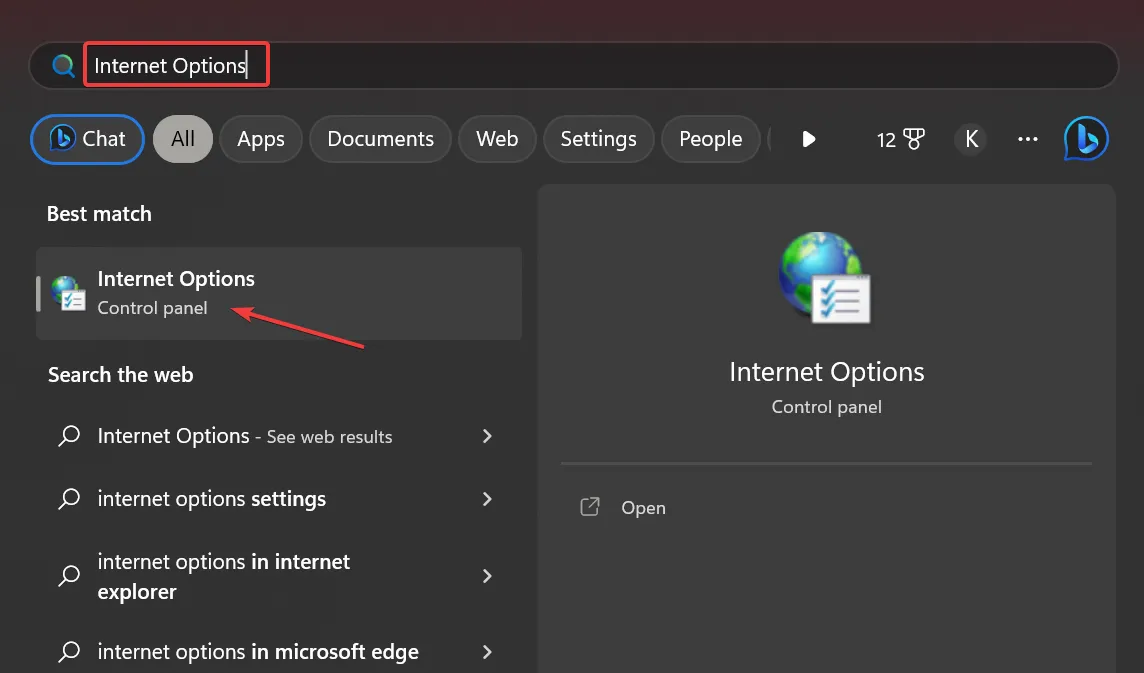
- 次に、[プライバシー] タブに移動し、 [設定] の下にある[サイト]ボタンをクリックします。
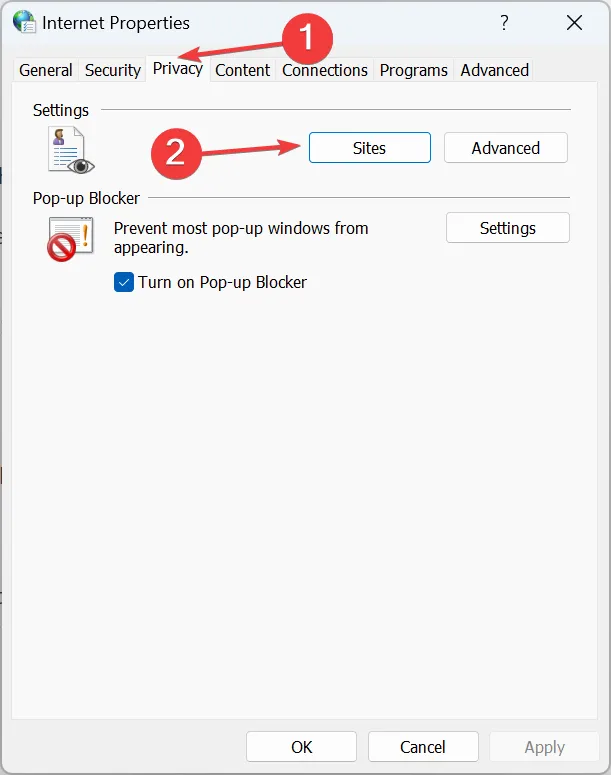
- エラーをスローしている Web サイトの URL を [ Web サイトのアドレス]テキスト フィールドに入力し、[許可]、[OK] の順にクリックして変更を保存します。
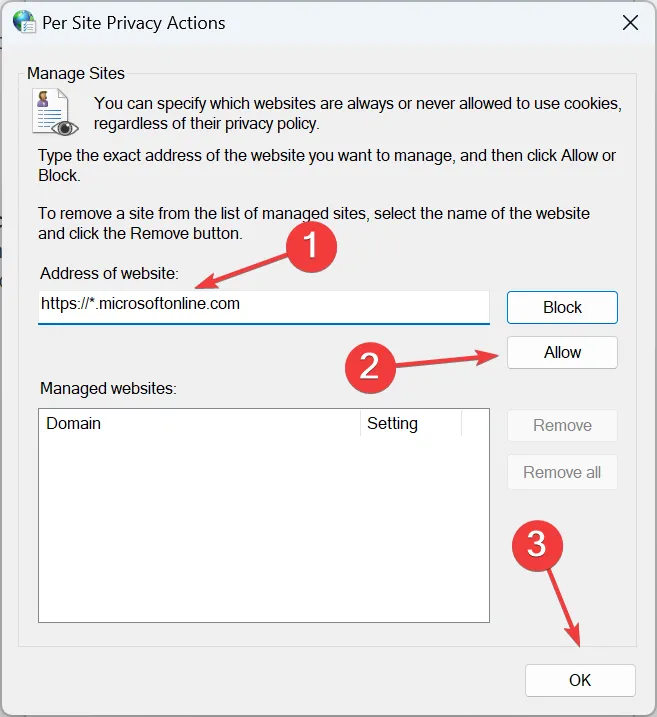
- 完了したら、ブラウザを再起動し、再度サインインしてみてください。
多くの場合、原因は Cookie であり、インターネット オプションを介して Cookie を許可すると、AADSTS900561 Teams エラーを簡単に修正できます。
2. ブラウザでサードパーティ Cookie を許可する
- Chrome を起動し、右上近くの省略記号をクリックして[設定]を選択します。
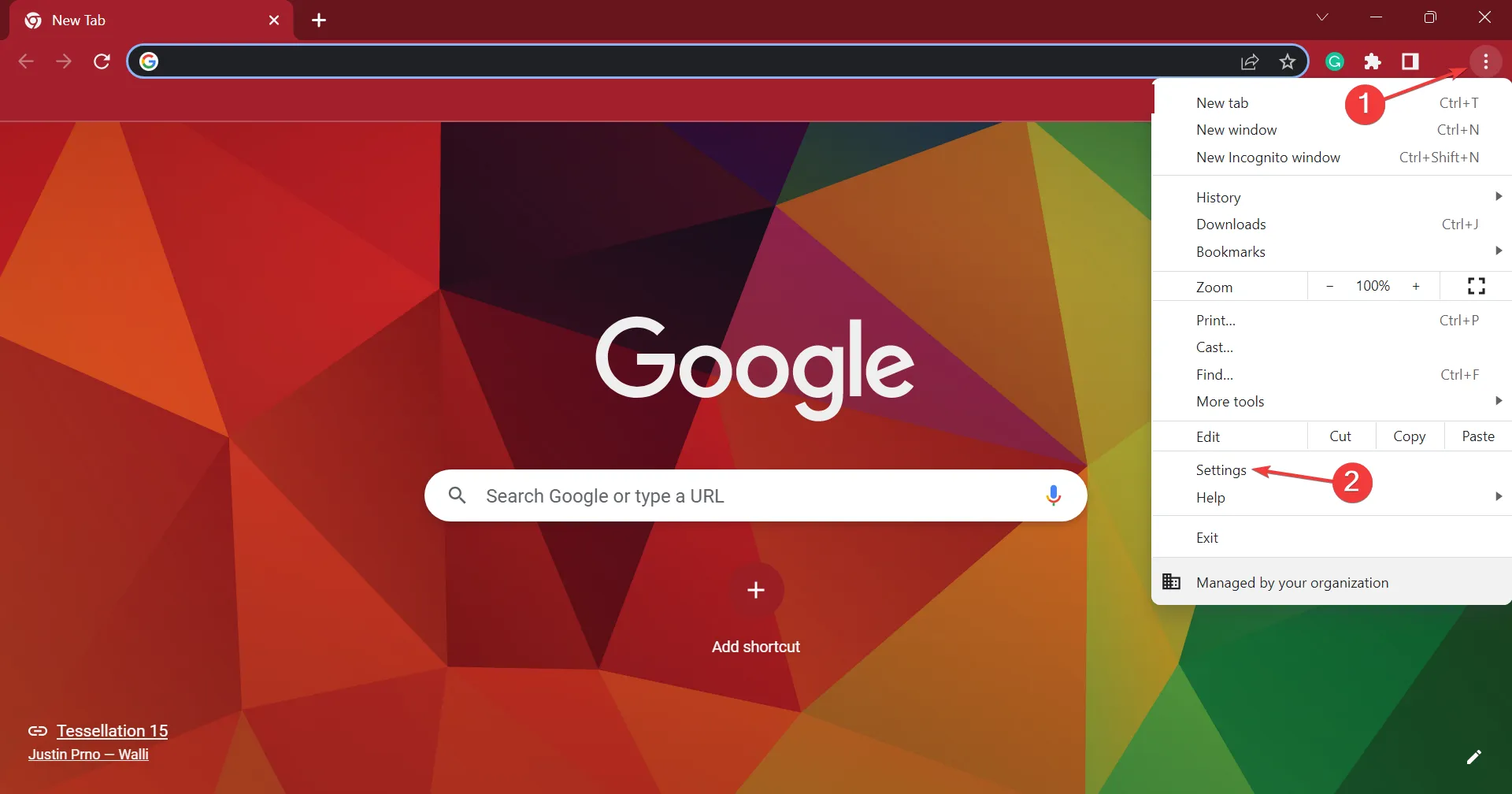
- ナビゲーション ペインから [プライバシーとセキュリティ] を選択し、[Cookie とその他のサイト データ]をクリックします。
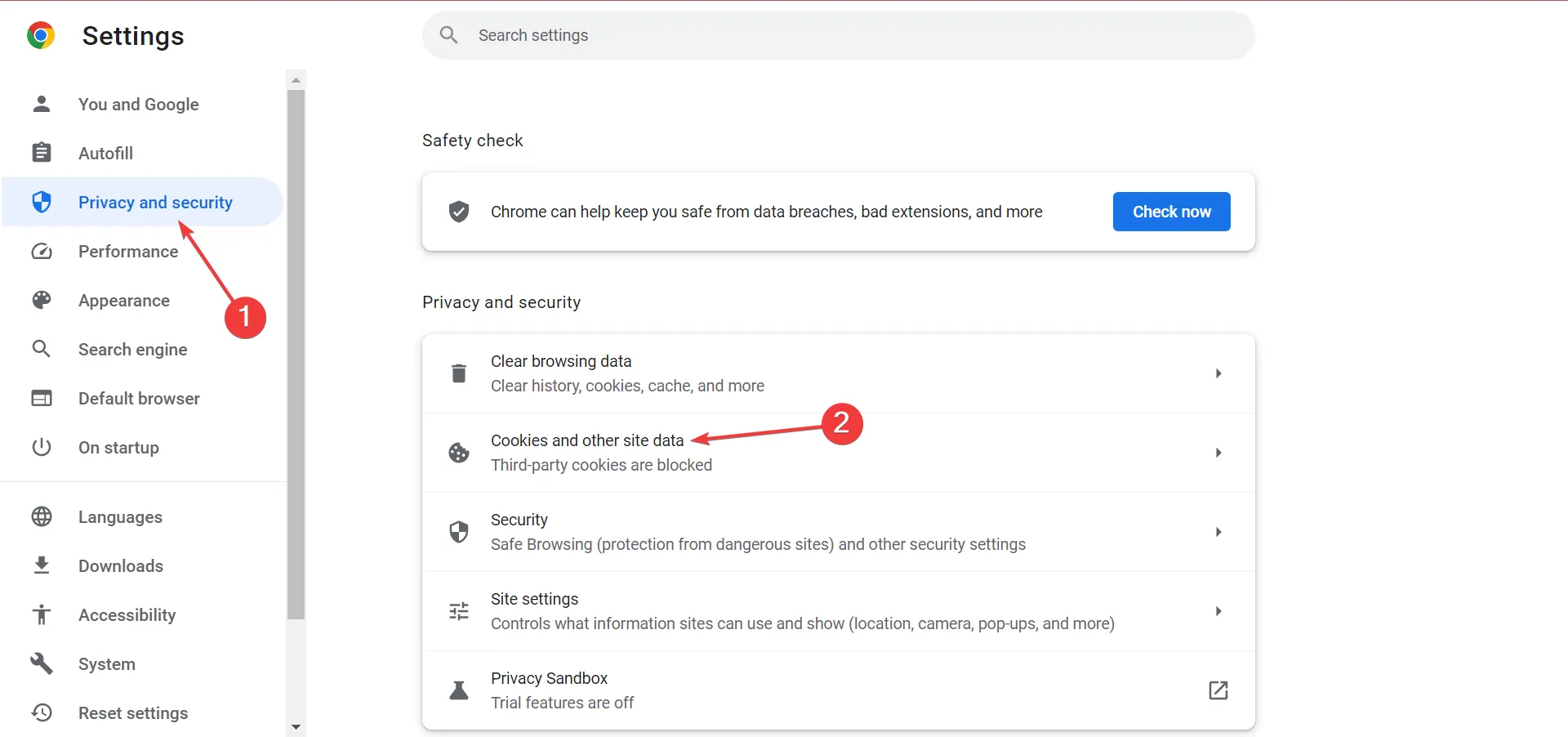
- ここで、 「一般設定」で「すべての Cookie を許可する」を選択し、エラーが消えるかどうかを確認します。
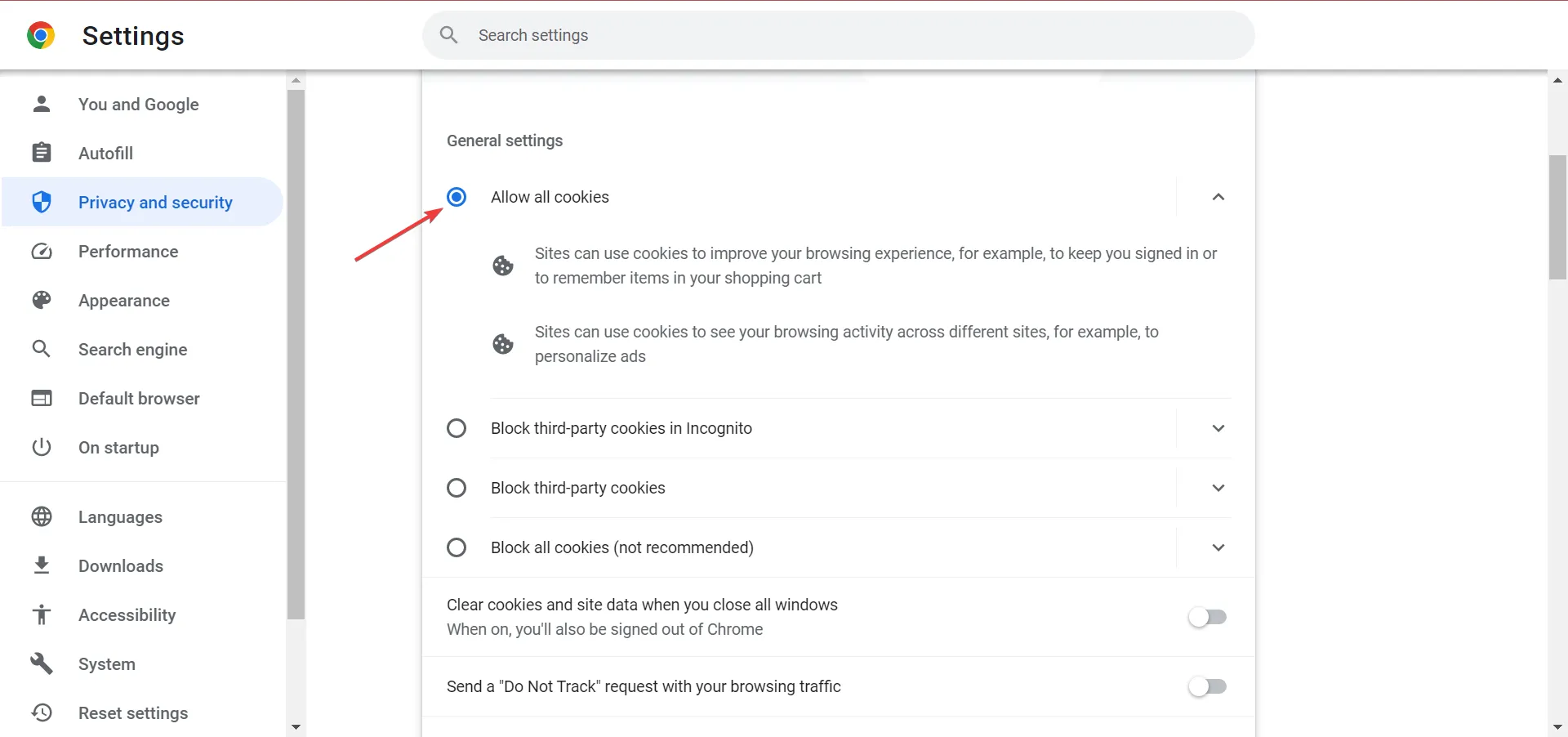
- 存在する場合は、下にスクロールして、「常に Cookie を使用できるサイト」の横にある「追加」をクリックします。
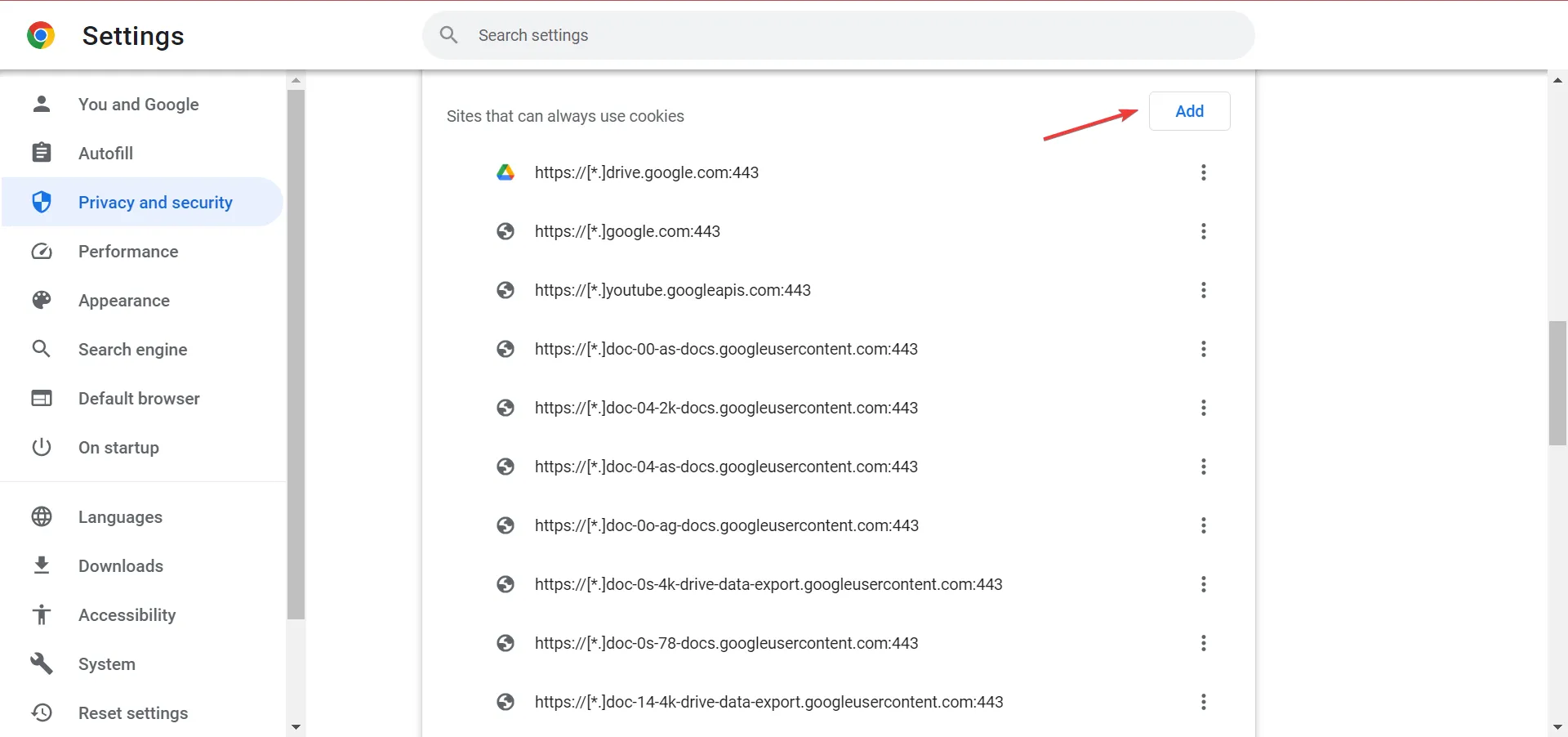
- エラーをスローする URL をテキスト フィールドに入力し、 [このサイトにサードパーティ Cookie を含める] チェックボックスをオンにして、 [追加]をクリックします。
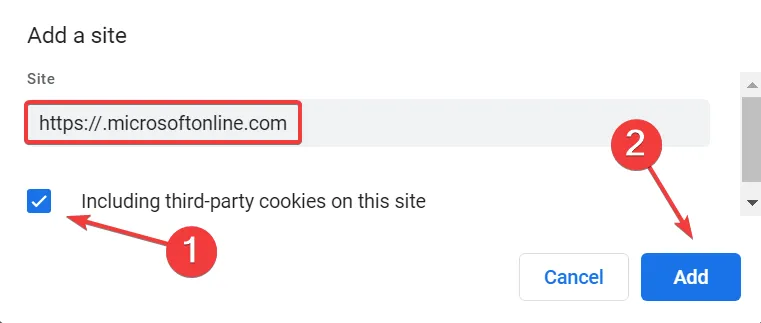
システム全体のオプションの再構成が機能しなかった場合は、ブラウザの設定を変更して Cookie を許可すると、AADSTS900561 Adobe エラーが解決され、他の Web サイトでも解決されるはずです。
3. 閲覧データを消去する
- ブラウザを起動し、Ctrl+ Shift+を押してDelete閲覧データの消去ユーティリティを開きます。
- 次に、 [時間範囲] ドロップダウン メニューから[常時]を選択し、 [Cookie とその他のサイト データ]および [キャッシュされた画像とファイル]のチェックボックスをオンにして、下部にある [データを消去]をクリックします。
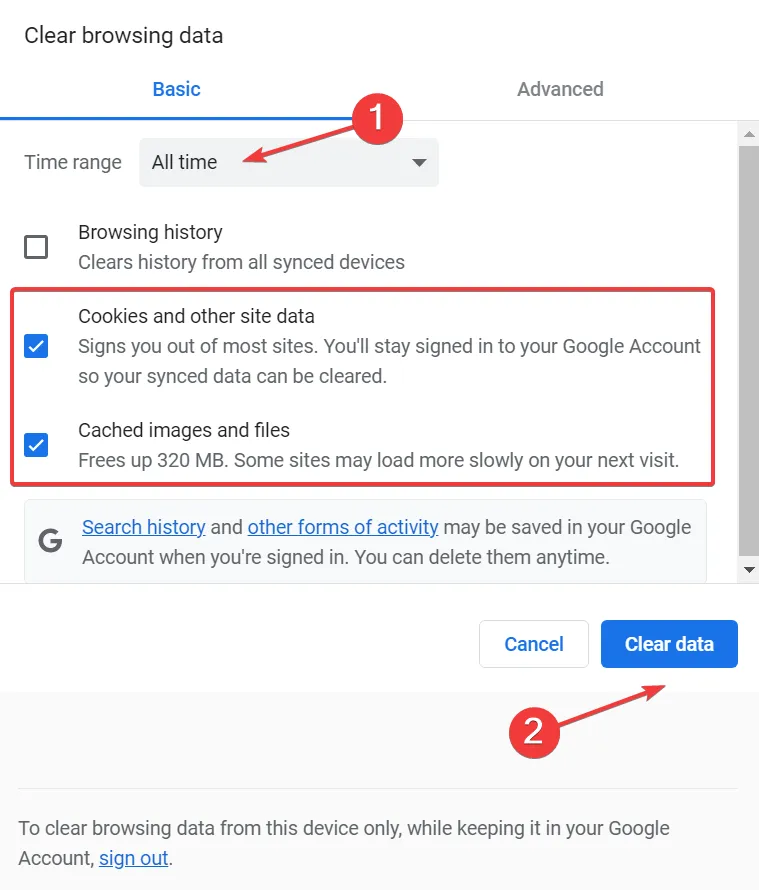
- 完了したら、ブラウザを再起動して変更を有効にします。
ブラウザーのキャッシュの破損が原因で AADSTS900561 が発生した場合、単にクリアするだけで問題が解決するため、多くの場合、AADSTS900561 を修正するのがさらに簡単です。
4. 新しいブラウザプロファイルを作成する
- ブラウザを起動し、「プロファイル」アイコンをクリックして、フライアウト メニューから「追加」を選択します。
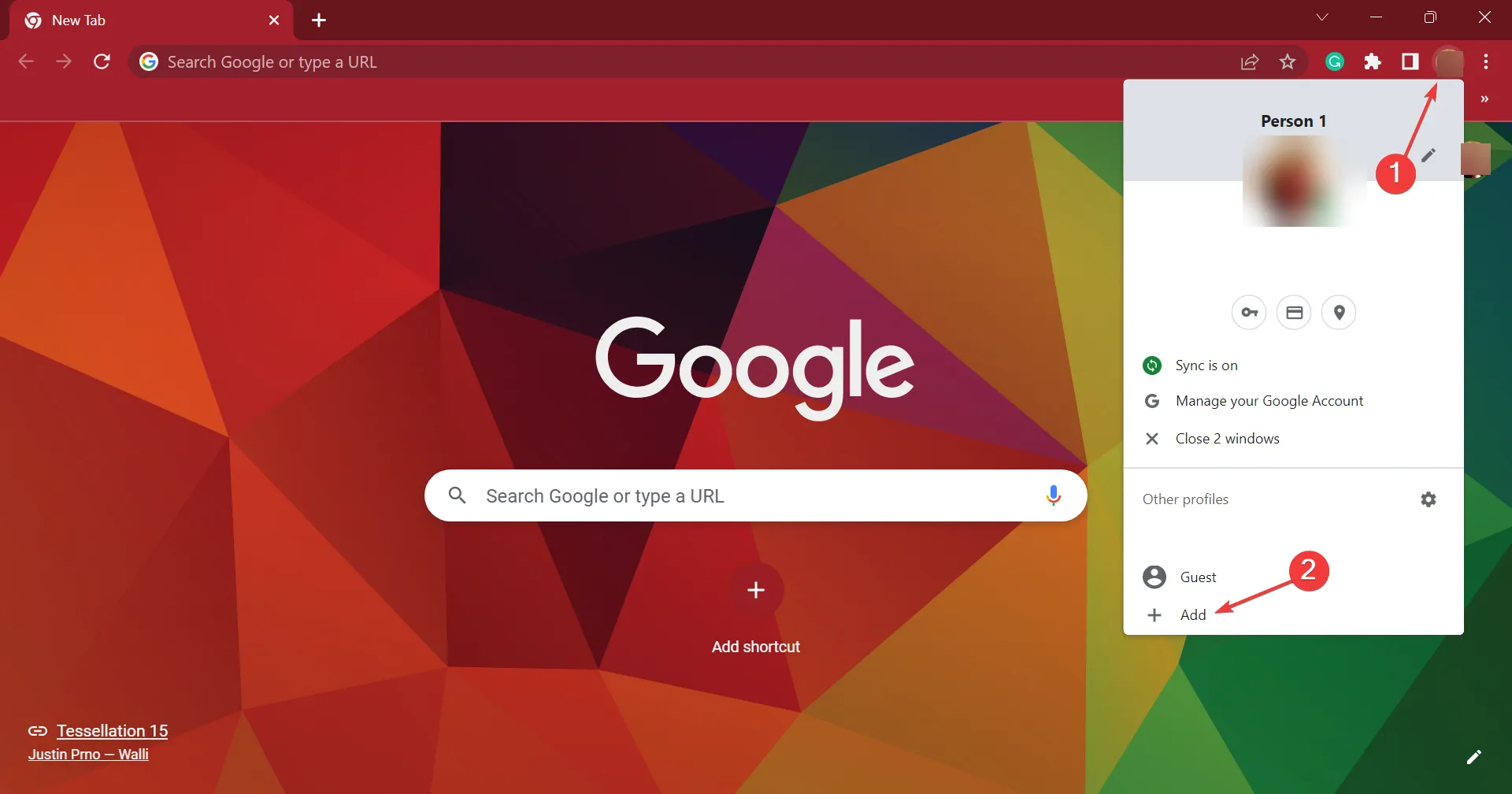
- ここで、「アカウントなしで続行」を選択して、ローカルに保存されたプロファイルを作成します。
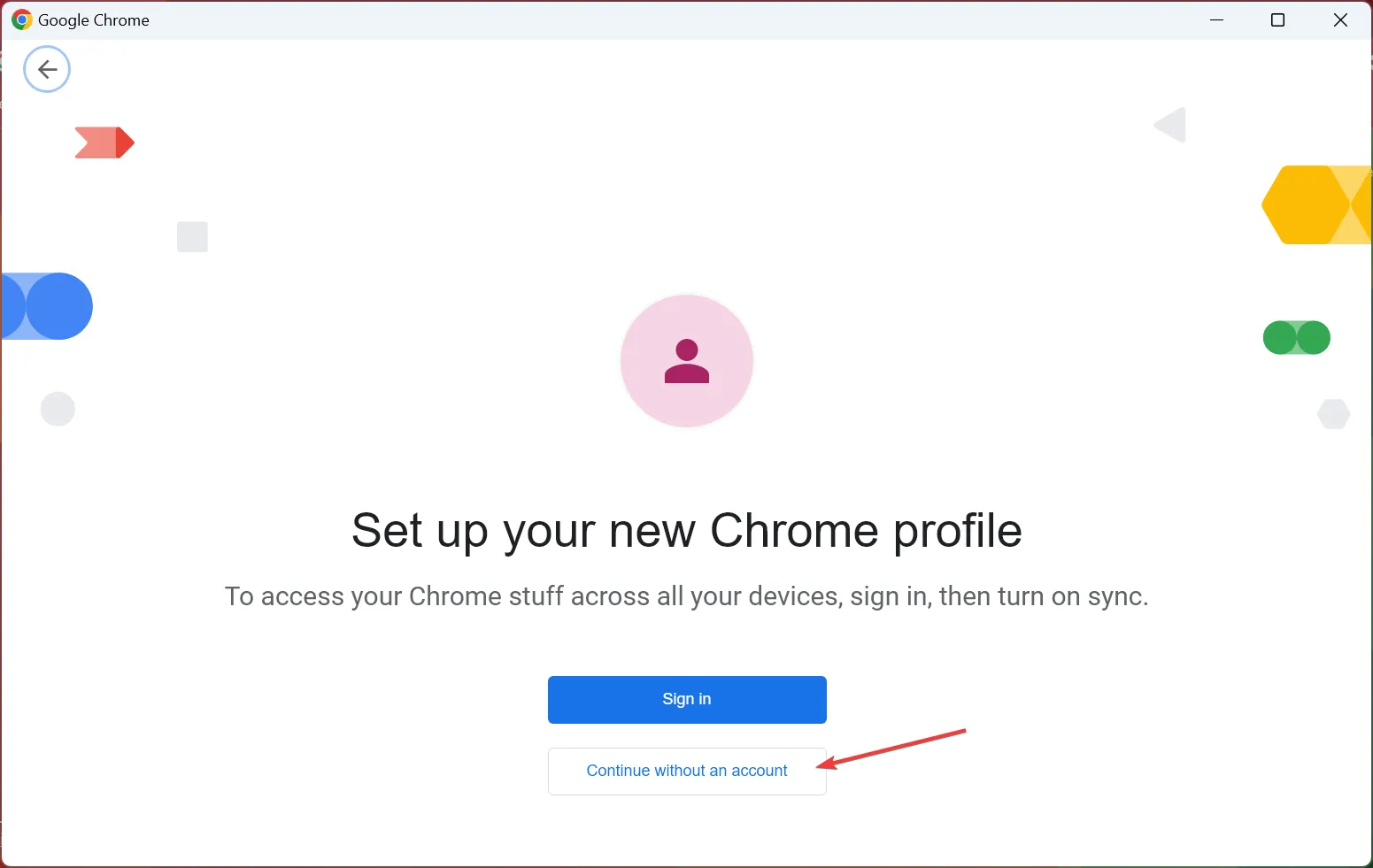
- プロファイル名、テーマ、および構成したい同様の要素を選択し、プロファイルの作成を完了します。
- 完了したら、新しいブラウザー プロファイルを開いて、サインインできるかどうかを確認します。
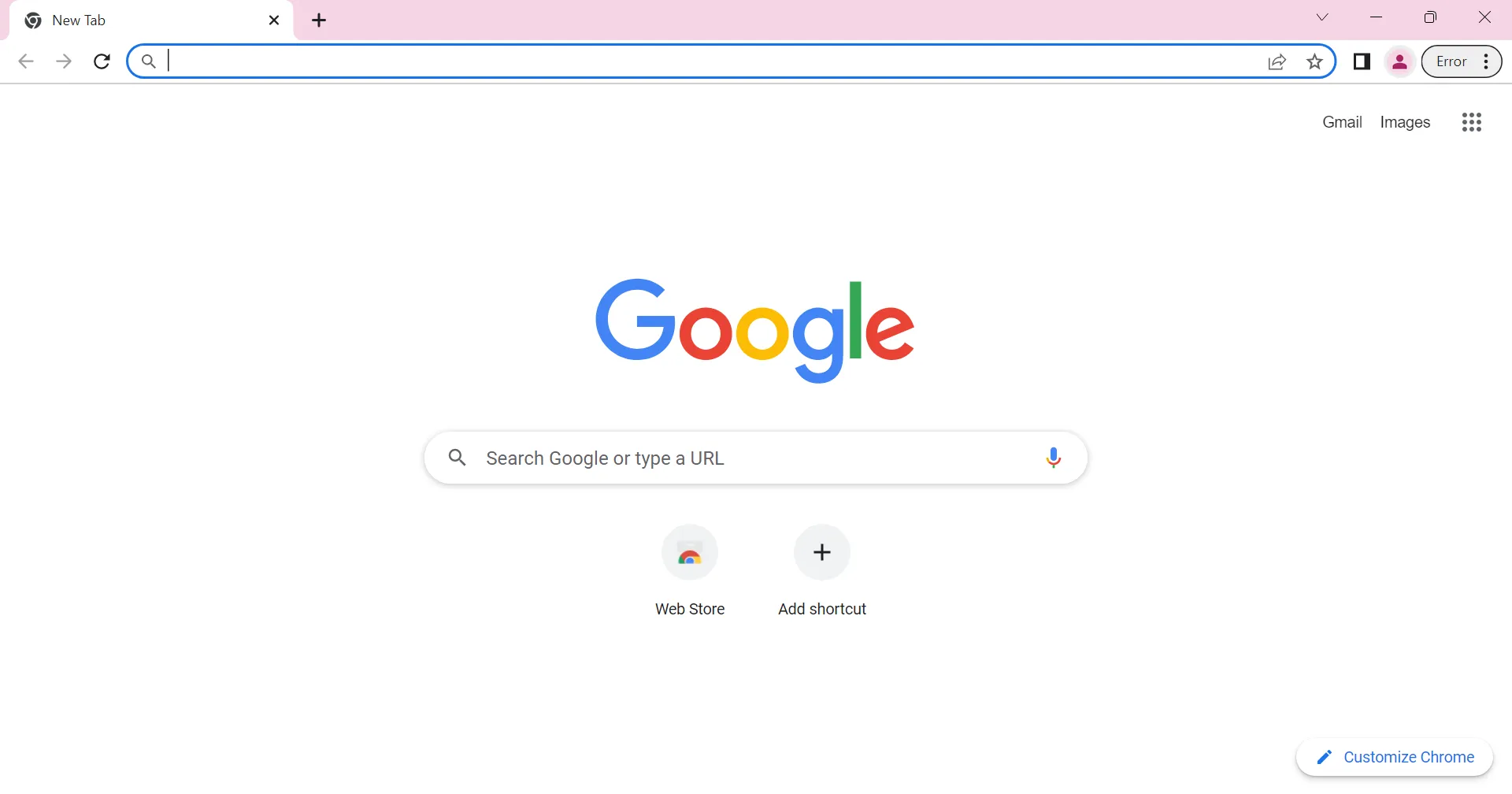
問題がユーザー プロファイル自体にある場合は、AADSTS900561 サインイン エラーの背後にある根本的な原因を特定するよりも、新しいプロファイルを作成する方が簡単なことがよくあります。
また、一部のユーザーについては、新しいユーザー プロファイルを作成してサインインすると、古いプロファイルの問題も修正されました。この場合、新しいものを削除できます。
以下のコメントセクションで、どの修正が役に立ったかを教えてください。


コメントを残す